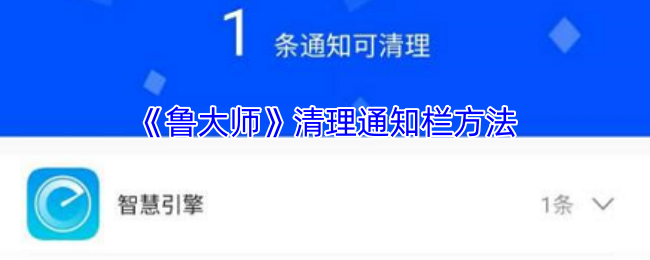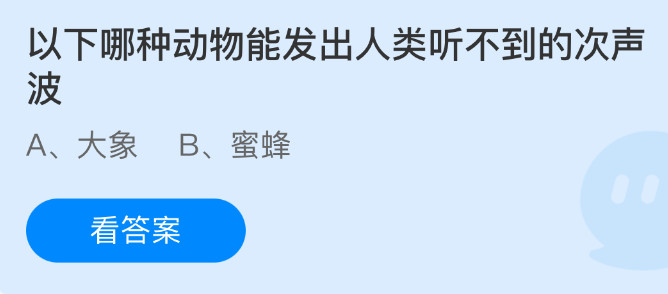【PConline应用】在电脑上也能操作安卓吗?很多人对某厂商手机和电脑的多屏协同印象深刻。该功能不仅可以让电脑显示手机屏幕,在电脑上操作手机,还可以在电脑和手机之间传输文件。太神奇了。如果你在电脑上工作,有一个显示手机屏幕的小窗口,可以让你随时使用手机的功能,真的很方便。
手机多屏协作体验非常好。
那么问题来了,其他品牌的电脑和手机也有类似的方案吗?所有电脑都能操作任何安卓机吗?今天给大家介绍一款可以让任何电脑或者安卓机实现类似功能的工具!
副本:https://github.com/Genymobile/scrcpy
这个工具叫scrcpy,是一个开源的绿色软件。上面的链接是它的GitHub页面。它没有安卓机,只要在电脑上运行相应的程序就可以使用。Scrcpy支持Linux、Windows和macOS平台。下面以Windows 10为例,给大家展示一下如何在电脑上使用scrcpy操作Android。
Scrcpy通过adb控制Android,所以我们需要先打开Android的adb调试选项。首先你需要打开Android的隐藏开发者选项。进入设置菜单后,在“关于手机”中找到版本号,连续点击,安卓就可以呈现开发者选项了。
连续点击“版本号”调出隐藏的“开发者选项”
进入开发者选项后,打开“USB调试”。注意scrcpy可以通过USB数据线或者网络adb连接。这里以USB连接为例。
打开USB调试
USB调试开启后,用USB数据线连接手机和电脑。如果使用Windows 10,电脑会自动安装驱动程序。然后,下载scrcpy并解压,然后双击运行目录中的“scrcpy.exe”允许手机上的USB调试授权。
运行“scrcpy.exe”
允许USB调试
此时,不出意外的话,电脑上会显示手机屏幕!
电脑上会显示一个命令行窗口,还有一个带手机屏幕的小窗口。
Scrcpy不仅可以让电脑显示手机屏幕,还可以在手机屏幕的窗口中操作手机。不仅鼠标和滚轮可以划手机界面,键盘也可以在手机里打字!也就是说,你可以用电脑键盘在手机里打字,回微信也很容易。
鼠标可以在电脑上的小窗口里操作手机。
电脑也可以用键盘在手机上输入文字。
此外,scrcpy还支持将文件从电脑传输到手机。据官网介绍,只需将文件拖放到显示手机屏幕的小窗口中,文件就会被复制到手机的/sdcard/存储目录中。但是作者尝试了没有成功,命令行窗口却提示启动文件传输,原因不明。
官方介绍支持拖文件到手机,但是作者失败了。
而如果把apk文件拖到手机小窗口,就可以直接安装安卓版的APP了!但是作者也没有成功,情况和文件传输一模一样。
理论上可以直接拖拽apk安装APP。
目前scrcpy好像还不支持把手机文件转移到电脑上。希望以后可以改进。
此外,scrcpy还支持图像质量、窗口大小等的调整。据官网介绍,还支持多部手机连接。可惜作者没有尝试成功,不过如果只连接一部手机的话,还是挺稳定的。
下面简单介绍一下如何用WiFi连接手机和电脑。没错,scrcpy除了支持USB连接,还支持WiFi连接。首先,这需要Android支持网络adb,在开发者选项中打开网络ADB调试的开关。
打开网络ADB调试
然后,确保电脑和手机连接在同一个局域网内。然后打开USB调试,用USB连接电脑,打开cmd,定位scrcpy所在的目录。例如,如果scrcpy目录在驱动器C上,具体命令如下
CD C: \\ scrcpy
然后,输入以下命令
亚行tcpip 5555
之后就可以拔手机了。在th之后
然后运行“scrcpy.exe”,就可以成功连接手机了。
摘要
总的来说,scrcpy确实是一个非常实用的工具。目前它的一些功能还不是很成熟和稳定,但是已经足够帮到很多了。感兴趣的朋友,不妨用scrcpy体验一下电脑玩手机的骚操作。









![大将军[清软]完结下载_大将军[清软]完结2022最新破解版(今日已更新)](/uploads/2022/08/0802103301554.png)